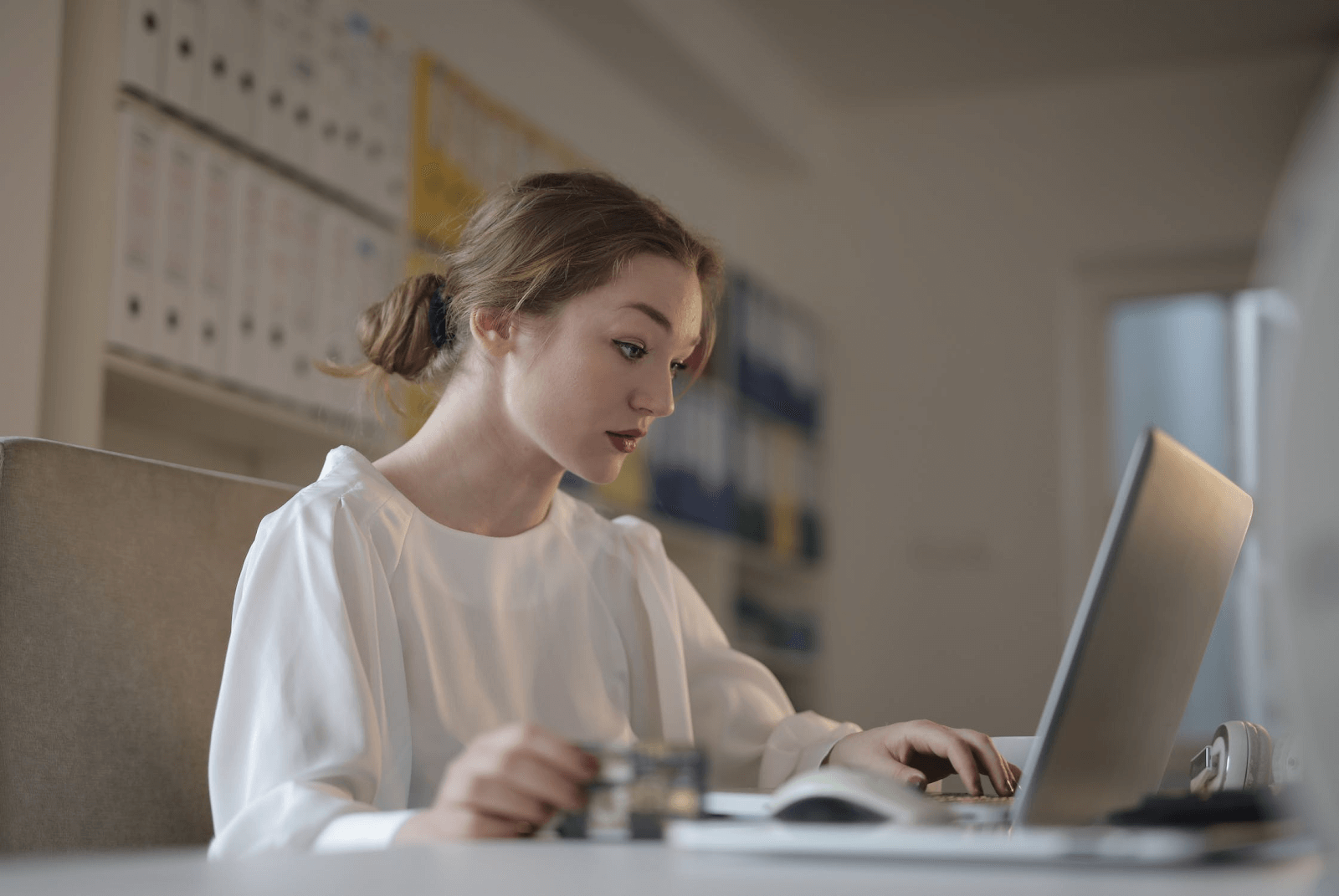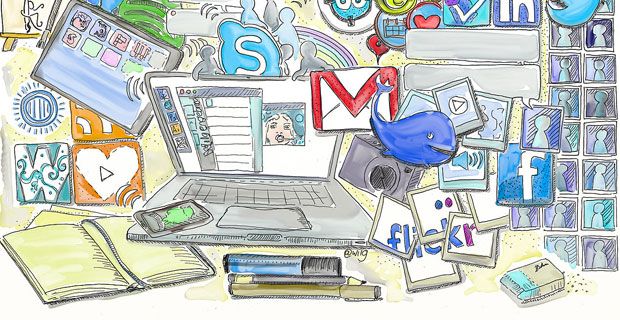Όταν κάποιος έχει απομακρυσμένη πρόσβαση στο Αρχείο στο σύστημά σας, μπορεί να οδηγήσει σε κάθε είδους προβλήματα. Ειδικά αν το άτομο δεν είναι ικανό να χειριστεί αρχεία μητρώου , ίσως θέλετε να απενεργοποιήσετε την πρόσβασή τους.
Ευτυχώς, ακόμη και στο Windows 7, έχετε την επιλογή να απενεργοποιήστε την απομακρυσμένη πρόσβαση στο μητρώο των Windows. Συνεχίστε να διαβάζετε το άρθρο μας για να μάθετε περισσότερα σχετικά με αυτό το θέμα.

Το iphone 8 με ειδικές ανάγκες συνδέεται με το iTunes
Τι είναι το μητρώο των Windows;
Το μητρώο των Windows είναι μια βάση δεδομένων στον σκληρό δίσκο του υπολογιστή σας. Αποθηκεύει σημαντικές ρυθμίσεις για το σύστημά σας Windows , καθώς και τις εφαρμογές που έχετε εγκαταστήσει.
Επειδή περιέχει σημαντικά δεδομένα, το μητρώο πρέπει να είναι μόνο επεξεργασμένο όταν ξέρετε τι κάνετε. Ποτέ μην μπερδεύετε τις ρυθμίσεις χωρίς να ακολουθείτε έναν οδηγό ή να έχετε κάποιον που ξέρει τι κάνουν.
Μόλις μάθετε πώς να εργάζεστε στο μητρώο, μπορείτε να κάνετε πολλά καταπληκτικά πράγματα στον υπολογιστή σας. Ξεκινώντας από την επιτάχυνση της απόδοσης μέχρι την εξατομίκευση της εμπειρίας σας στα Windows στο επόμενο επίπεδο.
Γιατί πρέπει να απενεργοποιήσω την πρόσβαση δικτύου στο μητρώο;
Ενώ δεν είναι απαραίτητα ένα απειλή, υπάρχει πάντα η πιθανότητα κάποιος να βλάψει σοβαρά τον υπολογιστή σας με την επεξεργασία του μητρώου. Εάν το δίκτυό σας έχει πρόσβαση σε αυτό, δεν χρειάζεται καν να χρησιμοποιούν τον ίδιο υπολογιστή με εσάς.
Πώς να απενεργοποιήσετε την πρόσβαση δικτύου στο μητρώο των Windows;
Τώρα που γνωρίζετε γιατί είναι χρήσιμο να διατηρείτε το μητρώο σας ασφαλές, μπορούμε να αρχίσουμε να λαμβάνουμε μέτρα για να διασφαλίσουμε ότι παραμένει ανέγγιχτο. Κατά τη στιγμή της σύνταξης, υπάρχουν δύο τρόποι με τους οποίους μπορείτε να απενεργοποιήσετε την πρόσβαση δικτύου (επίσης γνωστή ως απομακρυσμένη πρόσβαση) στο μητρώο των Windows.
Σημείωση: Αυτές οι οδηγίες αφορούν λειτουργικά συστήματα Windows 7. Ωστόσο, η διαδικασία είναι παρόμοια σε πολλές άλλες εκδόσεις των Windows, συμπεριλαμβανομένων των νέων Windows 10.
Και οι δύο αυτές μέθοδοι είναι εύκολο να ακολουθηθούν ακόμη και για άτομα που έχουν λίγη ή καθόλου εμπειρία με τα Windows 7. Πριν ξεκινήσετε, σας συμβουλεύουμε να δημιουργήσετε ένα Σημείο επαναφοράς συστήματος σε περίπτωση σφαλμάτων κατά τη διάρκεια της διαδικασίας.
Δεν ξέρετε πώς να ρυθμίσετε ένα σημείο επαναφοράς συστήματος στα Windows 7; Σας συνιστούμε να παρακολουθείτε αυτό το γρήγορο και ενημερωτικό βίντεο από το EasyPcRepairs να μάθεις πώς.
Όταν είστε έτοιμοι, επιλέξτε την προτιμώμενη μέθοδο και αρχίστε να απενεργοποιείτε την πρόσβαση στο μητρώο σας για το δίκτυό σας.
Πρώτη μέθοδος: Επεξεργασία ρυθμίσεων στις υπηρεσίες
Ένας τρόπος απενεργοποίησης της απομακρυσμένης πρόσβασης στα αρχεία μητρώου είναι η απενεργοποίηση της ίδιας της υπηρεσίας. Ενώ αυτό ακούγεται περίπλοκο, στην πραγματικότητα, είναι μια εύκολη και γρήγορη διαδικασία.
Όλα τα λειτουργικά συστήματα Windows 7 είναι εξοπλισμένα με ένα εργαλείο που σας επιτρέπει να βλέπετε και να διαμορφώνετε τις υπηρεσίες που εκτελούνται στον υπολογιστή σας. Αυτό θα χρησιμοποιούμε για να απαλλαγούμε από την πρόσβαση στο δίκτυο μητρώου.
- Πατήστε παρατεταμένα το Παράθυρα πλήκτρο στο πληκτρολόγιό σας και μετά πατήστε Ρ . Αυτή η συντόμευση θα ξεκινήσει αμέσως ένα βοηθητικό πρόγραμμα που ονομάζεται Τρέξιμο .
- Θα δείτε ένα πεδίο κειμένου όπου μπορείτε να εισαγάγετε χαρακτήρες. Πληκτρολογήστε services.msc και πατήστε το Εντάξει κουμπί. Περιμένετε το Υπηρεσίες βοηθητικό πρόγραμμα για εκκίνηση.

- Εύρημα Απομακρυσμένο μητρώο από τη λίστα υπηρεσιών στο δεξιό τμήμα του παραθύρου. Οι καταχωρήσεις ταξινομούνται με αλφαβητική σειρά, διευκολύνοντας τον εντοπισμό της καταχώρισης.

- Κάντε διπλό κλικ στο Απομακρυσμένο μητρώο .
- Στο γενικός καρτέλα, διακόπτης Τύπος εκκίνησης προς την άτομα με ειδικές ανάγκες .

- Κάντε κλικ Ισχύουν και επανεκκινήστε τον υπολογιστή σας για να κάνετε τις αλλαγές οριστικές.
Οι απομακρυσμένοι χρήστες ή υπηρεσίες στο δίκτυό σας δεν θα πρέπει πλέον να μπορούν να επεξεργάζονται τα αρχεία μητρώου στον υπολογιστή σας. Μπορείτε πάντα να αντιστρέψετε αυτήν την αλλαγή ρυθμίζοντας τον τύπο εκκίνησης σε οποιοδήποτε από τα δύο Αυτόματο ή Εγχειρίδιο .
Δεύτερη μέθοδος: Χρήση μητρώου
Αυτή η μέθοδος είναι αρκετά παρόμοια με την πρώτη, ωστόσο, θα χρησιμοποιήσουμε το ίδιο το μητρώο για να τροποποιήσουμε τις ρυθμίσεις. Για αυτό, θα χρειαστείτε ένα Επεξεργαστής μητρώου , το οποίο είναι άμεσα διαθέσιμο για χρήση στον υπολογιστή σας από προεπιλογή.
Όπως αναφέρθηκε παραπάνω, το μητρώο πρέπει να αντιμετωπίζεται με προσοχή. Βεβαιωθείτε ότι ακολουθείτε προσεκτικά τις οδηγίες μας. Εάν θέλετε να εκτελέσετε άλλες αλλαγές, σας συνιστούμε ανεπιφύλακτα να αναζητήσετε έναν οδηγό πριν μπείτε μόνοι σας.
Σημείωση: Εάν δεν δημιουργήσατε ένα σημείο Επαναφοράς Συστήματος στο παρελθόν, είναι καλή στιγμή να το κάνετε τώρα. Εναλλακτικά, μπορείτε να δημιουργήσετε αντίγραφα ασφαλείας του ίδιου του μητρώου για να εξαλείψετε τον κίνδυνο τυχόν ζημιάς στον υπολογιστή σας. Ακολουθήστε αυτό βίντεο από Britec09 για να μάθετε πώς να δημιουργείτε και να χρησιμοποιείτε ένα αντίγραφο ασφαλείας μητρώου στα Windows 7.
Ακολουθήστε αυτά τα βήματα για να απενεργοποιήσετε την πρόσβαση δικτύου / απομακρυσμένης πρόσβασης στο μητρώο σας στα Windows 7:
γιατί δεν θα κρύβω τη γραμμή εργασιών μου
- Το πρώτο πράγμα που πρέπει να κάνουμε ανοίγει το Επεξεργαστής μητρώου . Μπορείτε να το κάνετε πατώντας το Παράθυρα και Ρ κλειδιά ταυτόχρονα. Αυτή η συντόμευση θα ξεκινήσει αμέσως ένα βοηθητικό πρόγραμμα που ονομάζεται Τρέξιμο .
- Πληκτρολογήστε τη λέξη regedit και χτυπήστε το Εντάξει κουμπί. Ο Επεξεργαστής Μητρώου θα πρέπει να είναι ανοιχτός μέσα σε λίγα δευτερόλεπτα.

- Μπορείτε να πλοηγηθείτε στο μητρώο πατώντας το εικονίδιο με το βέλοςδίπλα στο όνομα ενός φακέλου, που ονομάζεται επίσημα a Κλειδί μητρώου . Χρησιμοποιώντας αυτό, μεταβείτε στην ακόλουθη τοποθεσία: HKEY_LOCAL_MACHINE → SYSTEM → CurrentControlSet → Services → RemoteRegistry.
- Κάντε διπλό κλικ στην εγγραφή REG_DWORD που ονομάζεται Αρχή .
- Θα δείτε ένα πεδίο με δυνατότητα πληκτρολόγησης κάτω Δεδομένα τιμής . Διαγράψτε οποιονδήποτε άλλο αριθμό και απλώς εισαγάγετε 4 .

- Κάντε κλικ στο Εντάξει κουμπί και επανεκκινήστε τον υπολογιστή σας.
Αυτό που κάναμε μόλις ήταν ένα απλό τσίμπημα στο μητρώο των Windows. Οι περισσότερες ρυθμίσεις αντιστοιχούν σε αριθμούς στο μητρώο. Ακολουθεί μια γρήγορη λίστα των πιθανών ρυθμίσεων του RemoteRegistry:
- δύο = Αυτόματο
- 3 = Εγχειρίδιο
- 4 = Απενεργοποιημένο
Αυτά αντιστοιχούν στις ρυθμίσεις που βρέθηκαν στο Υπηρεσίες . Εάν θέλετε να αντιστρέψετε αυτήν την αλλαγή και να επιτρέψετε την απομακρυσμένη πρόσβαση του μητρώου σας, απλώς επεξεργαστείτε τα δεδομένα τιμής σε διαφορετικό αριθμό.
Ελπίζουμε ότι ο οδηγός μας ήταν χρήσιμος στην εκμάθηση του τρόπου απενεργοποίησης του δικτύου / της απομακρυσμένης πρόσβασης στο μητρώο των Windows. Είναι πάντα ωραίο να γνωρίζουμε πώς λειτουργεί ο υπολογιστής σας και σε ποια εργαλεία έχετε πρόσβαση όταν πρόκειται για την προσαρμογή των προτιμήσεών σας.
Εάν ψάχνετε για μια εταιρεία λογισμικού που μπορείτε να εμπιστευτείτε για την ακεραιότητα και τις ειλικρινείς επιχειρηματικές πρακτικές της, μην ψάχνετε περισσότερο από το . Είμαστε πιστοποιημένος συνεργάτης της Microsoft και πιστοποιημένη επιχείρηση BBB που ενδιαφέρεται να φέρει στους πελάτες μας μια αξιόπιστη, ικανοποιητική εμπειρία στα προϊόντα λογισμικού που χρειάζονται. Θα είμαστε μαζί σας πριν, κατά τη διάρκεια και μετά από όλες τις πωλήσεις. Αυτή είναι η εγγύηση λογισμικού 360 μοιρών. Λοιπόν, τι περιμένετε? Καλέστε μας σήμερα στο +1 877 315 1713 ή στείλτε email στο sales@softwarekeep.com. Επίσης, μπορείτε να επικοινωνήσετε μαζί μας μέσω ζωντανής συνομιλίας.